Συγγραφέας:
Tamara Smith
Ημερομηνία Δημιουργίας:
24 Ιανουάριος 2021
Ημερομηνία Ενημέρωσης:
1 Ιούλιος 2024

Περιεχόμενο
- Για να πας
- Μέθοδος 1 από 3: Εναλλαγή μεταξύ καρτελών σε έναν υπολογιστή
- Μέθοδος 2 από 3: Εναλλαγή καρτελών στο Chrome σε τηλέφωνο ή tablet
- Μέθοδος 3 από 3: Μάθετε άλλες χρήσιμες συντομεύσεις και κόλπα
- Συμβουλές
- Προειδοποιήσεις
Υπάρχουν διάφοροι τρόποι για την αποτελεσματική εναλλαγή μεταξύ καρτελών στο πρόγραμμα περιήγησης Chrome, είτε χρησιμοποιείτε υπολογιστή ή κινητή συσκευή. Εάν έχετε συχνά πολλές καρτέλες ανοιχτές στον υπολογιστή σας, είναι χρήσιμο να μάθετε κάποια άλλα κόλπα, όπως "καρφίτσωμα" μιας καρτέλας ή άνοιγμα μιας καρτέλας που μόλις κλείσατε.
Για να πας
Μέθοδος 1 από 3: Εναλλαγή μεταξύ καρτελών σε έναν υπολογιστή
 Μεταβείτε στην επόμενη καρτέλα. Πατήστε Ctrl + Tab για να μεταβείτε στην επόμενη καρτέλα στο παράθυρο. Στη συνέχεια, μεταβείτε στην πρώτη καρτέλα στη δεξιά πλευρά της τρέχουσας καρτέλας σας. Εάν είχατε ανοιχτή την πιο δεξιά καρτέλα, χρησιμοποιήστε αυτόν τον συνδυασμό πλήκτρων για να μεταβείτε στην πρώτη καρτέλα στα αριστερά. Αυτό λειτουργεί σε Windows, Mac, Chromebook και Linux, αλλά ορισμένα λειτουργικά συστήματα έχουν επιπλέον λειτουργίες:
Μεταβείτε στην επόμενη καρτέλα. Πατήστε Ctrl + Tab για να μεταβείτε στην επόμενη καρτέλα στο παράθυρο. Στη συνέχεια, μεταβείτε στην πρώτη καρτέλα στη δεξιά πλευρά της τρέχουσας καρτέλας σας. Εάν είχατε ανοιχτή την πιο δεξιά καρτέλα, χρησιμοποιήστε αυτόν τον συνδυασμό πλήκτρων για να μεταβείτε στην πρώτη καρτέλα στα αριστερά. Αυτό λειτουργεί σε Windows, Mac, Chromebook και Linux, αλλά ορισμένα λειτουργικά συστήματα έχουν επιπλέον λειτουργίες: - Μπορείτε επίσης να το κάνετε σε Windows και Linux Ctrl+PgDwn χρήση.
- Σε Mac λειτουργεί επίσης ⌘ Εντολή+⌥ Επιλογή+→. Επιπλέον, είναι καλό να γνωρίζετε ότι δεν μπορείτε να χρησιμοποιήσετε τα πλήκτρα συντόμευσης στο πρώτο βήμα σε Mac Ελεγχος δείτε το, αλλά Ctrl.
 Μεταβείτε στην προηγούμενη καρτέλα. πατήστε Ctrl + Shift + Tab για να μεταβείτε στην προηγούμενη καρτέλα στο παράθυρο, δηλαδή στην καρτέλα στα αριστερά της τρέχουσας καρτέλας.
Μεταβείτε στην προηγούμενη καρτέλα. πατήστε Ctrl + Shift + Tab για να μεταβείτε στην προηγούμενη καρτέλα στο παράθυρο, δηλαδή στην καρτέλα στα αριστερά της τρέχουσας καρτέλας. - Μπορείτε επίσης να χρησιμοποιήσετε Windows ή Linux Ctr+⇞ PgUp χρήση.
- Μπορείτε και σε Mac ⌘ Εντολή+⌥ Επιλογή+← χρήση.
 Μεταβείτε σε μια συγκεκριμένη καρτέλα. Αυτή η συντόμευση πληκτρολογίου εξαρτάται από το λειτουργικό σας σύστημα:
Μεταβείτε σε μια συγκεκριμένη καρτέλα. Αυτή η συντόμευση πληκτρολογίου εξαρτάται από το λειτουργικό σας σύστημα: - Χρησιμοποιείτε τον συνδυασμό σε Windows, Chromebook ή Linux Ctrl+1 για να μεταβείτε στην πρώτη καρτέλα (αριστερά) του παραθύρου. Με Ctrl+2 μεταβείτε στη δεύτερη καρτέλα, και ούτω καθεξής, έως Ctrl+8.
- Χρησιμοποιείτε τον συνδυασμό σε Mac ⌘ Εντολή+1 συμπεριλαμβανομένου μέχρι και ⌘ Εντολή+8.
 Μετάβαση στην τελευταία καρτέλα. Για να μεταβείτε στην άκρη δεξιά καρτέλα ενός παραθύρου, πατήστε το συνδυασμό Ctrl+9, δεν έχει σημασία πόσες καρτέλες έχετε ανοίξει. Σε Mac μπορείτε να το κάνετε αυτό ⌘ Εντολή+9.
Μετάβαση στην τελευταία καρτέλα. Για να μεταβείτε στην άκρη δεξιά καρτέλα ενός παραθύρου, πατήστε το συνδυασμό Ctrl+9, δεν έχει σημασία πόσες καρτέλες έχετε ανοίξει. Σε Mac μπορείτε να το κάνετε αυτό ⌘ Εντολή+9.
Μέθοδος 2 από 3: Εναλλαγή καρτελών στο Chrome σε τηλέφωνο ή tablet
 Εναλλαγή μεταξύ καρτελών σε τηλέφωνο. Για εναλλαγή μεταξύ καρτελών στο Chrome σε οποιοδήποτε τηλέφωνο Android ή iOS, ακολουθήστε τα εξής βήματα:
Εναλλαγή μεταξύ καρτελών σε τηλέφωνο. Για εναλλαγή μεταξύ καρτελών στο Chrome σε οποιοδήποτε τηλέφωνο Android ή iOS, ακολουθήστε τα εξής βήματα: - Πατήστε το εικονίδιο επισκόπησης καρτέλας. Στο Android 5+ μοιάζει με τετράγωνο, σε iPhone είναι δύο επικαλυπτόμενα τετράγωνα. Σε Android 4 ή νεότερη έκδοση, μπορεί να είναι ένα τετράγωνο ή δύο επικαλυπτόμενα ορθογώνια.
- Μετακινηθείτε κατακόρυφα στις καρτέλες.
- Πατήστε την καρτέλα που θέλετε να δείτε.
 Αντ 'αυτού, χρησιμοποιήστε εντολές σάρωσης. Το πρόγραμμα περιήγησης chrome μπορεί να εναλλάσσεται μεταξύ καρτελών χειρονομίας δακτύλου στα περισσότερα τηλέφωνα Android ή iOS:
Αντ 'αυτού, χρησιμοποιήστε εντολές σάρωσης. Το πρόγραμμα περιήγησης chrome μπορεί να εναλλάσσεται μεταξύ καρτελών χειρονομίας δακτύλου στα περισσότερα τηλέφωνα Android ή iOS: - Σε Android, σύρετε οριζόντια στην επάνω γραμμή για γρήγορη εναλλαγή μεταξύ καρτελών. Μπορείτε επίσης να σύρετε κάθετα προς τα κάτω από την επάνω γραμμή για να ανοίξετε την επισκόπηση καρτελών.
- Στο iOS, τοποθετήστε το δάχτυλό σας στην αριστερή ή τη δεξιά άκρη της οθόνης και σύρετε προς τα μέσα.
 Εναλλαγή μεταξύ καρτελών σε tablet ή iPad. Με ένα tablet θα βλέπετε όλες τις ανοιχτές καρτέλες στο πάνω μέρος του παραθύρου, όπως σε έναν υπολογιστή. Πατήστε την καρτέλα που θέλετε να δείτε.
Εναλλαγή μεταξύ καρτελών σε tablet ή iPad. Με ένα tablet θα βλέπετε όλες τις ανοιχτές καρτέλες στο πάνω μέρος του παραθύρου, όπως σε έναν υπολογιστή. Πατήστε την καρτέλα που θέλετε να δείτε. - Για να αναδιατάξετε τις καρτέλες, πατήστε ένα όνομα καρτέλας και σύρετέ το σε διαφορετική θέση.
Μέθοδος 3 από 3: Μάθετε άλλες χρήσιμες συντομεύσεις και κόλπα
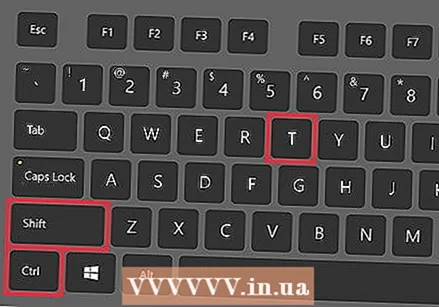 Ανοίξτε ξανά μια κλειστή καρτέλα. Σε Windows, Chromebook ή Linux, πατήστε Ctrl+Ift Shift+Τ. για να ανοίξετε ξανά την τελευταία κλειστή καρτέλα. Σε Mac το κάνετε αυτό με ⌘ Εντολή+Ift Shift+Τ..
Ανοίξτε ξανά μια κλειστή καρτέλα. Σε Windows, Chromebook ή Linux, πατήστε Ctrl+Ift Shift+Τ. για να ανοίξετε ξανά την τελευταία κλειστή καρτέλα. Σε Mac το κάνετε αυτό με ⌘ Εντολή+Ift Shift+Τ.. - Μπορείτε να συνεχίσετε να επαναλαμβάνετε αυτήν την εντολή για να ανοίξετε ξανά έως και δέκα κλειστές καρτέλες.
 Άνοιγμα συνδέσμων σε μια νέα καρτέλα στο παρασκήνιο. Στα περισσότερα λειτουργικά συστήματα, το κάνετε κάνοντας κλικ σε έναν σύνδεσμο ενώ χρησιμοποιείτε Ctrl πιεσμένος. Το κάνετε μέσω Mac ⌘ Εντολή να πατήσω.
Άνοιγμα συνδέσμων σε μια νέα καρτέλα στο παρασκήνιο. Στα περισσότερα λειτουργικά συστήματα, το κάνετε κάνοντας κλικ σε έναν σύνδεσμο ενώ χρησιμοποιείτε Ctrl πιεσμένος. Το κάνετε μέσω Mac ⌘ Εντολή να πατήσω. - Τύπος Ift Shift για να ανοίξετε έναν σύνδεσμο σε νέο παράθυρο.
- Τύπος Ctrl+Ift Shift ή ⌘ Εντολή+Ift Shift σε Mac για να ανοίξετε τον σύνδεσμο σε μια νέα καρτέλα και μεταβείτε σε αυτόν.
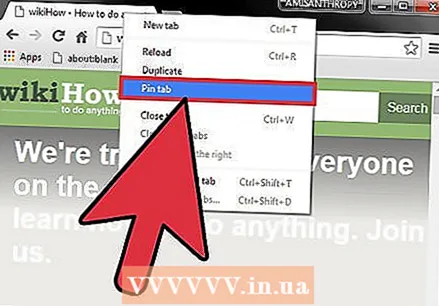 Καρφιτσώστε μια καρτέλα για εξοικονόμηση χώρου. Κάντε δεξί κλικ σε ένα όνομα καρτέλας και επιλέξτε "Καρφίτσωμα καρτέλας". Η καρτέλα θα συρρικνωθεί και θα μετακινηθεί προς τα αριστερά των καρτελών έως ότου κάνετε δεξί κλικ ξανά και επιλέξτε "Ξεκαρφίτσωμα καρτέλας".
Καρφιτσώστε μια καρτέλα για εξοικονόμηση χώρου. Κάντε δεξί κλικ σε ένα όνομα καρτέλας και επιλέξτε "Καρφίτσωμα καρτέλας". Η καρτέλα θα συρρικνωθεί και θα μετακινηθεί προς τα αριστερά των καρτελών έως ότου κάνετε δεξί κλικ ξανά και επιλέξτε "Ξεκαρφίτσωμα καρτέλας". - Εάν δεν έχετε ποντίκι με δύο κουμπιά, πατήστε Ελεγχος ενώ κάνετε κλικ ή ενεργοποιήστε το με δύο δάχτυλα κλικ στο trackpad σας.
 Κλείστε πολλές καρτέλες ταυτόχρονα. Κάντε δεξί κλικ σε ένα όνομα καρτέλας και επιλέξτε "Κλείσιμο άλλων καρτελών" για να κλείσετε τα πάντα εκτός από την καρτέλα που κοιτάτε. Επιλέξτε "Κλείσιμο καρτελών στα δεξιά" για να κλείσετε όλες τις καρτέλες στη δεξιά πλευρά της ενεργής καρτέλας. Εάν έχετε συχνά πολλές καρτέλες ανοιχτές, αυτή η λειτουργία μπορεί να σας εξοικονομήσει πολύ χρόνο, ειδικά εάν ο υπολογιστής σας έχει γίνει πολύ αργός λόγω όλων αυτών των ανοιχτών καρτελών.
Κλείστε πολλές καρτέλες ταυτόχρονα. Κάντε δεξί κλικ σε ένα όνομα καρτέλας και επιλέξτε "Κλείσιμο άλλων καρτελών" για να κλείσετε τα πάντα εκτός από την καρτέλα που κοιτάτε. Επιλέξτε "Κλείσιμο καρτελών στα δεξιά" για να κλείσετε όλες τις καρτέλες στη δεξιά πλευρά της ενεργής καρτέλας. Εάν έχετε συχνά πολλές καρτέλες ανοιχτές, αυτή η λειτουργία μπορεί να σας εξοικονομήσει πολύ χρόνο, ειδικά εάν ο υπολογιστής σας έχει γίνει πολύ αργός λόγω όλων αυτών των ανοιχτών καρτελών.
Συμβουλές
- Για εναλλαγή μεταξύ καρτελών με ποντίκι, κάντε κλικ στο όνομα της καρτέλας στο επάνω μέρος του παραθύρου του προγράμματος περιήγησής σας.
Προειδοποιήσεις
- Πολλά τηλέφωνα και tablet έχουν μέγιστο αριθμό καρτελών που μπορείτε να ανοίξετε ταυτόχρονα. Θα πρέπει να κλείσετε τις καρτέλες για να ανοίξετε νέες.
- Κατά την επιλογή μιας καρτέλας, μην κάνετε κλικ κατά λάθος στο X, γιατί αυτό θα κλείσει σωστά την καρτέλα.



